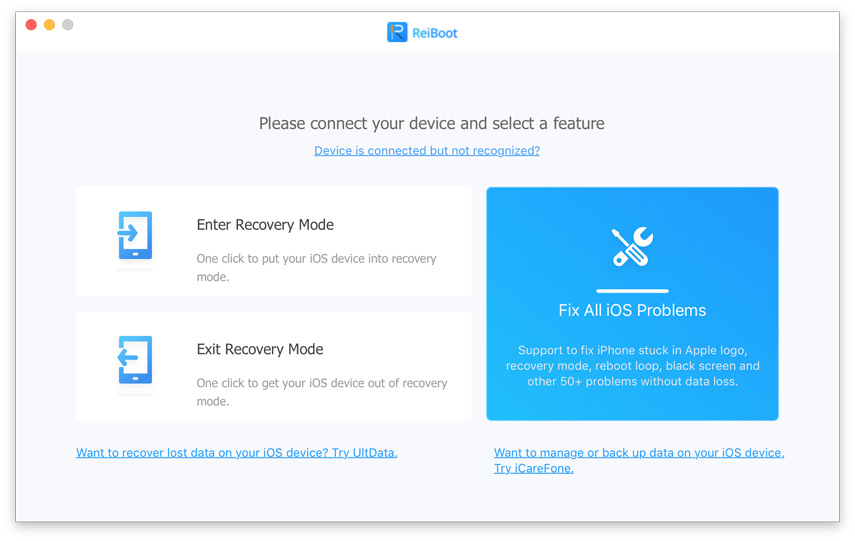DFU Modu VS. Kurtarma Modu: Fark Nedir?
DFU modu ve kurtarma modu, iPhone, iPad ve iPod kullanıcıları için yaygın olarak kullanılan 2 moddur. Bir iOS cihazı yazılım veya uygulama ile ilgili bir sorunla karşılaştığında, bu sorun genellikle çözülebilir. kurtarma modu ve DFU modu. Öyleyse dünyadaki DFU modu ve kurtarma nediriçin kullanılan mod? Aralarındaki fark ve kurtarma moduna / DFU moduna ayrı ayrı nasıl girilir? Bu mesaj yukarıdaki tüm soruları yanıtlar. Daha fazla bilgi edinmek için okumaya devam edin.

DFU modu ve kurtarma modu ne için kullanılır?
DFU modu Cihaz Firmware Güncelleme modu için kısa. Jailbreak büyüleyici için iBoot bootloader atlar. Cihazınız DFU modundayken, cihaz ekranı tamamen siyah olacaktır. DFU modu, bellenimi yükseltmek, bellenimi düşürmek ve hatta bağlı jailbroken cihazınızı yeniden başlatmak gibi farklı durumlarda kullanılabilir.
İOS üretici yazılımı güncellemesinden sonra veri kaybı mı oluyor? İPhone'daki kaybolan kişileri, kısa mesajları, fotoğrafları vb. Geri yüklemek için Mac için iPhone Veri Kurtarma'yı veya Mac için iPhone Veri Kurtarma'yı (Mac kullanıcıları için) kullanmayı deneyin.
Kurtarma Modu iTunes'un iPhone'unuzuOrijinal fabrika ayarları ancak en yeni iOS ve üretici yazılımı ile birlikte. (DFU modu, iPhone'unuza yüklemek istediğiniz ürün yazılımını değiştirmenize ve seçmenize izin verir.) DFU modu, gümüş Apple logosuna sıkışmış iDevice gibi birçok sorunu çözebilir, cihazınız sürekli bir yeniden başlatma döngüsüne takılır. Cihazınız kurtarma modundayken, iTunes logosu ve USB kablonuzun simgesi aynı anda görünür ve iTunes, kurtarma modunda bir iPhone / iPad / iPod touch'ın algılandığını size bildirir:
DFU modu ile kurtarma modu arasındaki ana fark nedir?
Kurtarma modu ile arasındaki temel farkDFU modu iBoot'a aittir. Kurtarma modu, iPhone'unuzu geri yüklerken veya yükseltirken iBoot'u kullanırken DFU modu iBoot'u atlar, böylece DFU modu sırasında iBoot ajanı bulunmadığından mevcut üretici yazılımını düşürebilirsiniz.
İBoot Nedir: iBoot, iOS 10/9/8/7 cihazlarındaki önyükleyicidir. iPhone Kurtarma Modundayken iBoot geri yükleme işlemi yapar. Mevcut sürümden daha büyük veya ona eşit bir ürün yazılımı sürümü yanıp söndüğünüzden emin olmanızı sağlar. Eğer değilseniz, iBoot geri yükleme işleminin devam etmesine izin vermez.
Ürün yazılımı indirme işlemi DFU modunda yapılmalıdır. Bunun anlamı, iPhone'unuzu güncel sürüme geri yüklemeniz gerekirse, iPhone'u yalnızca kurtarma moduna geçirin ve iTunes geri kalanı halleder;
DFU moduna nasıl girilir ve çıkarılır?
Başvuru için, iPhone, iPad veya iPod'u DFU moduna geçirmeniz veya çıkarmanız için öğreticiler özetliyoruz. DFU moduna girmek için adımlardan başlayalım:
- 1. Home ve Power düğmesini aynı anda 5 saniye boyunca basılı tutun.
- 2. Cihaz ekranı siyaha dönene kadar Giriş ve Güç düğmesini basılı tutun.
- 3. Güç düğmesini bırakın ve 10 saniye boyunca Ana Sayfa'yı basılı tutun.
DFU modundan çıkmak için aşağıdaki adımları izleyin:
- 1. Home ve Power düğmesini aynı anda yaklaşık 10 saniye basılı tutun.
- 2. Giriş düğmesini bırakın ve Apple logo ekranı açılana kadar iDevice'ın yeniden başlatıldığını belirten güç düğmesini basılı tutun.
Kurtarma moduna nasıl girilir ve çıkarılır?
Kurtarma moduna girme ve bu modlardan çıkma adımları iPod örneğini alacaktır. İPhone ve iPad için adımlar aynı.
Kurtarma moduna girin:
- 1. USB kablosunu iPod touch'ınızdan çıkarın, ancak diğer tarafı Mac'inize veya PC'nize bağlı bırakın. Ardından iTunes'u başlatın
- 2. iPod touch'ın üstündeki Home ve Sleep / Power düğmesine basarak iPod touch'ı kapatın
- 3. USB kablosunu iPod touch'ınıza yeniden bağlarken Home düğmesini basılı tutmaya devam edin, bu iPod touch'ın açılmasına neden olur
- 4. iTunes'da açılır modda bir pencere belirene kadar, kurtarma modunda bir iPod touch algılandığını belirten Ana Sayfa düğmesini basılı tutmaya devam edin:

Kurtarma modundan çıkın:
- 1. Ev ve güç düğmesini yaklaşık 15 saniye basılı tutun, bu iPod touch'ı kapatır
- 2. iPod touch'ı başlatmak için güç düğmesine basın
Veya girmek ve çıkmak için başka bir yol seçebilirsinizYukarıdaki gibi 4 adım öğrenmek yerine, sadece tek bir tıklama gerektiren kurtarma modu. Şaka yapmıyorum. Ücretsiz bir uygulama Tenorshare ReiBoot veya Tenorshare ReiBoot (Mac) ihtiyacınız olan tek şey.